小兔带你了解东芝电脑系统恢复
相信大家平时在使用电脑的时候都遇到过这种情况,电脑系统瘫痪了,或者说系统坏了。朋友们一般会怎么办,是自己在家想办法维修,还是送到专门的门店去找专业的维修人员进行维修呢?小兔就遇到过这种情况,拿到门店,维修师傅说要重新做系统,但是小兔只是想把系统恢复了就好。所以拿了回来,自己在网上找了一些相关资料进行恢复。在这里小兔为大家整理出来,希望对有类似需求的朋友能够有所帮助。
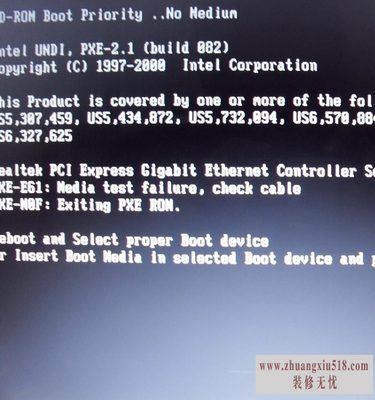
注意:做任何的系统恢复前,务必先对硬盘中数据的进行备份。因为一键恢复会把整个硬盘所有分区数据或者C盘分区数据删除掉
首先,先关闭计算机。在计算机关机状态下,按住数字键“0”不要松手,然后按压开机键一次,直到出现加载页面后数字键“0”才能松手。
加载完成后出现警告页面,警告执行恢复后所有数据会被删除,并且提示连接AC适配器,点击“是”继续。由于恢复时间较长,请不要在没有连接AC适配器(外接电源)的情况下进行此操作,避免中途电池耗尽造成不必要的损失。

选择恢复出厂默认设置。
这里有三个选项:第一个选项恢复出厂默认设置,是直接把当前硬盘恢复成一个硬盘分区,并且恢复系统;第二个选项恢复但不更改硬盘分区,是把系统恢复到第一个分区,默认是C盘;第三个选项恢复自定义容量分区,是把系统恢复到一个自定义的分区,相当与重新对硬盘进行分区。这时候我们选择第二项,恢复但不更改硬盘分区,切记!!!这样就能保证C盘的VSITA系统恢复而同时其它盘的资料不会丢!!!

选择第二项恢复但不更改硬盘分区点击下一步在新的页面则显示第一个分区将被删除,并且该分区所有数据会丢失。
点击下一步后开始恢复系统,由于数据量比较大,恢复过程大概需要60分钟左右配置好的话20多分就可以搞定了。

那以上呢,就是小兔为大家准备的关于系统恢复的相关资料。希望对同样有相关问题的朋友能够有一个帮助。真的希望小兔的这篇文章能够对朋友们的电脑知识有一个进一步的提升。同时还希望大家能够继续关注我们www.zhuangxiu518.com,小兔会在这里一直等待着大家。如果大家还有什么关于电脑的相关知识也可以去www.zhuangxiu518.com对小兔进行提问,小兔会很高兴为大家解答的。
下一篇:显卡接口标准 不同型号的接口标准
- › 【陶器修复】小兔带你复原几千年的艺术品
- › 小兔带你领略神奇的串口转usb
- › 小兔带你了解佳洁士价格表
- › 什么是地毯绣,小兔带你鉴赏现代女红精品
- › 早餐机价格高低悬殊,小兔带你选出最棒的早餐机
- › 现在流行的折叠电脑桌好吗?小兔带你细细解读
- › 小兔带你了解智能燃气表结构
- › 中频理疗仪有用吗,小兔带你揭秘它的功效
- › 小兔带你体验小狗电器实体店
- › 小兔带你了解网吧沙发规格
- › vivo手机怎么样?小兔带你来分析
- › 微型投影机原理,就让小兔带你深度了解
- › 梦回秦朝——小兔带你领略古典家具制作的魅力
- › 小兔带你了解有优派显示器黑屏原因
- › 伺服电机控制方式解析 小兔带你了解伺服电机控制优越性
- 1黑莓z10评测介绍
- 2苹果3刷机教程指导
- 3独立ip设置应该是这样的
- 4佳能g11报价及评测详情
- 5win7换xp系统安装步骤及bios设置
- 6高清迷你摄像机品牌推荐
- 7win7更改图标大小方法分享
- 8电脑开机速度越来越慢的原因及解决办法详解
- 92500左右的电脑配置清单
- 10如何修改wifi密码 如何修改路由器登录密码
- 11易美逊g2770l电脑怎么样
- 12安尼威尔报警器设置教程分享,不公懂的可要
- 13数码相机和单反相机的区别有哪些 四大区别
- 14administrator怎么改名字?administrator默
- 15数显鼓风干燥箱厂家介绍,买东西就是需要比
- 163dsmax快捷键设置及快捷键大全
- 17限制网速解决办法
- 18怎么修改路由器密码详细步骤
- 19word文档怎么转换pdf格式
- 20详细教学怎样修复ie浏览器
- 21教大家怎样删除历史记录
- 22记事本乱码怎么办
